Очистка временных данных Internet Explorer на Windows 7: лучшие практики
Узнайте, как освободить пространство на жестком диске и ускорить работу браузера, очищая временные файлы и кэш Internet Explorer на операционной системе Windows 7.
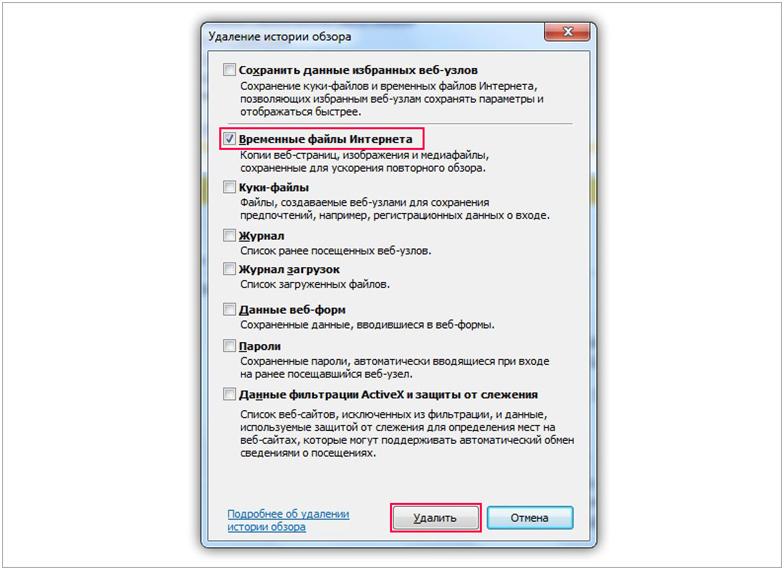
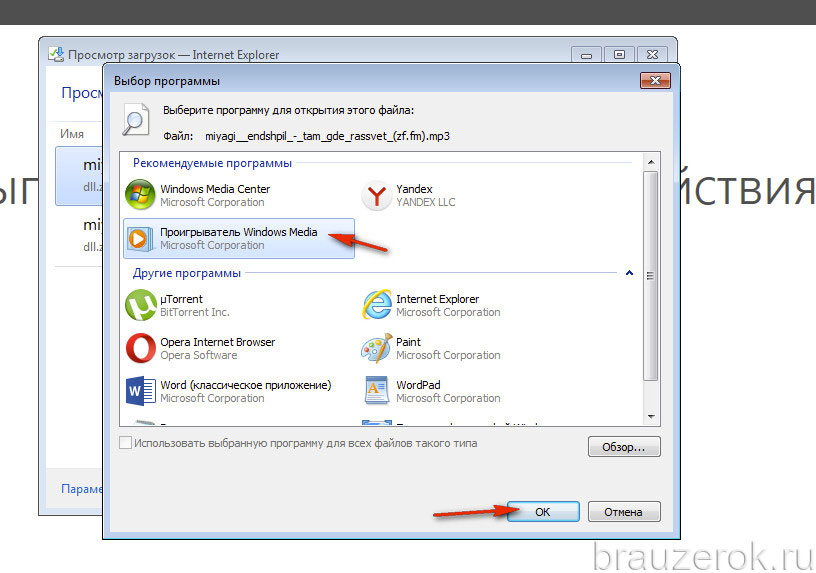
Откройте Панель управления, выберите Интернет-опции, перейдите на вкладку Общие и нажмите Удалить в разделе История просмотров.
Удаление временных файлов (Очистить папку Temp)

Используйте сочетание клавиш Win + R, введите inetcpl.cpl и нажмите Enter, чтобы быстро открыть Интернет-опции для удаления временных файлов IE.
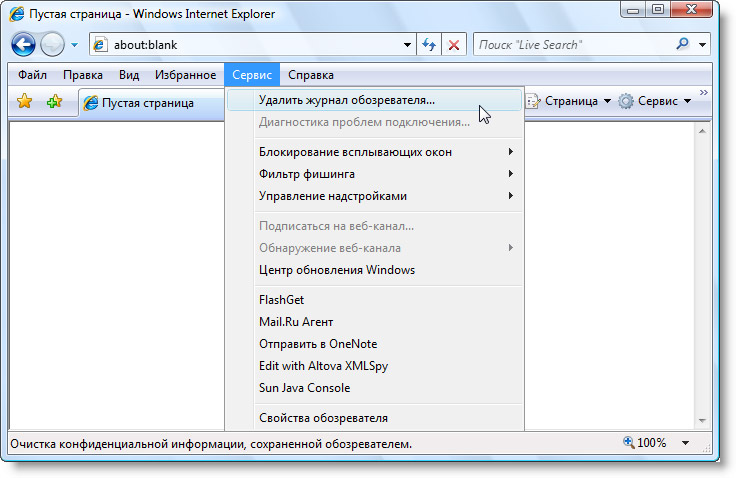
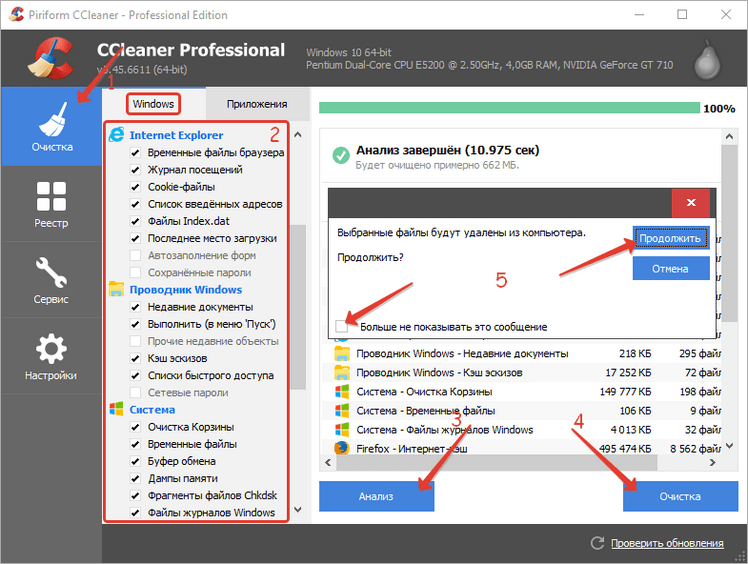
Выберите необходимые опции очистки, такие как Временные файлы Интернета, Файлы cookie и История просмотра, затем нажмите Удалить.
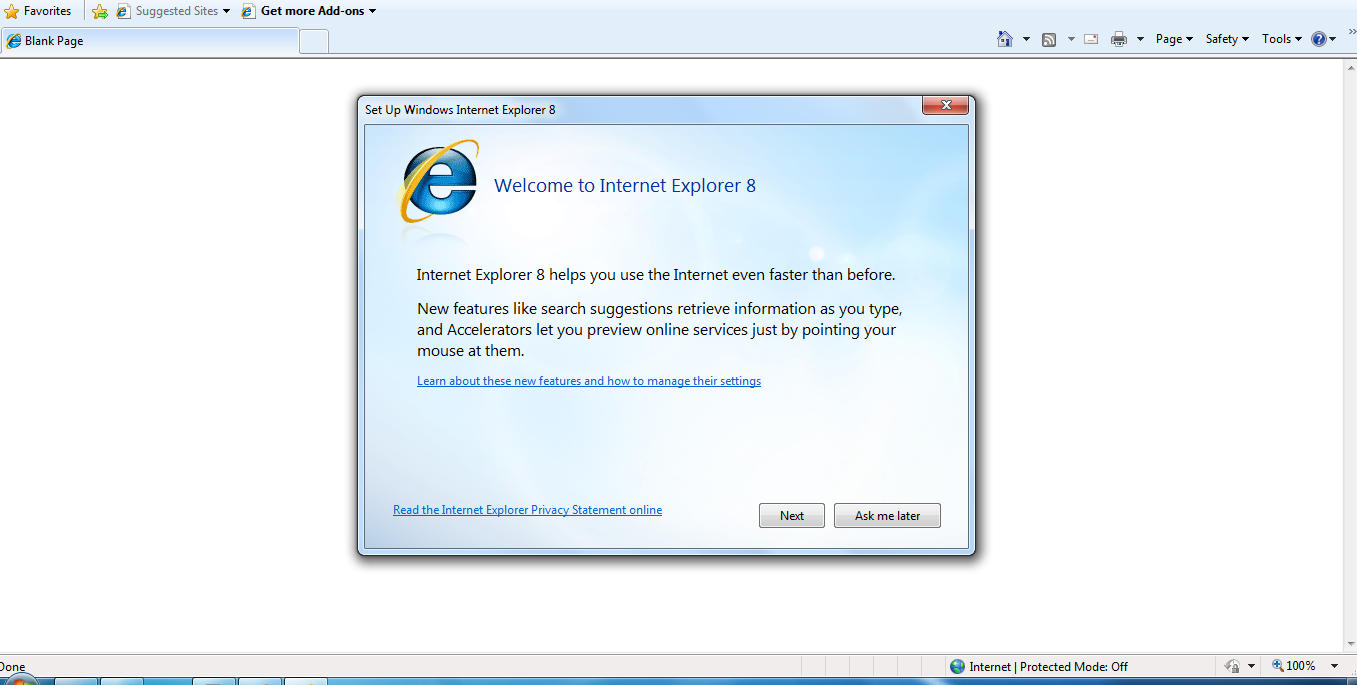
Регулярно проводите очистку временных файлов браузера, чтобы поддерживать его производительность и обеспечить безопасность данных.
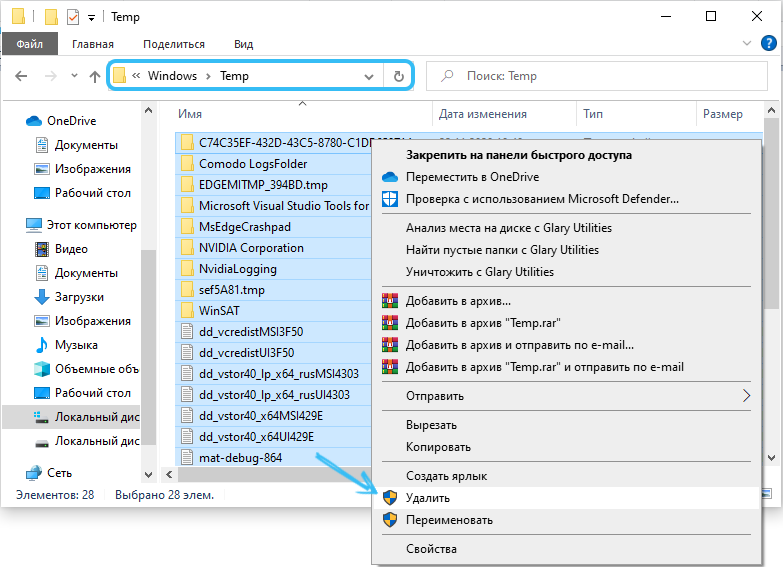
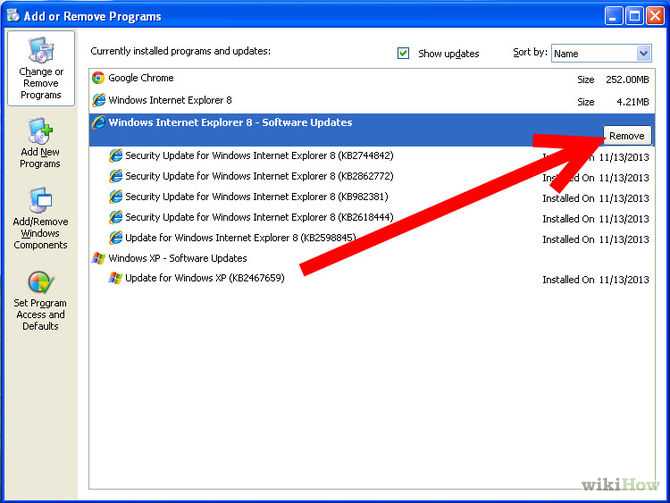
Проверьте настройки безопасности браузера, чтобы убедиться, что необходимые файлы не блокируются или не удаляются автоматически.
7 ШАГОВ по очистке мусора в Windows 11. Как удалять временные файлы в Виндовс 11?


Избегайте установки слишком большого периода хранения временных файлов, чтобы не перегружать жесткий диск и не замедлять работу браузера.
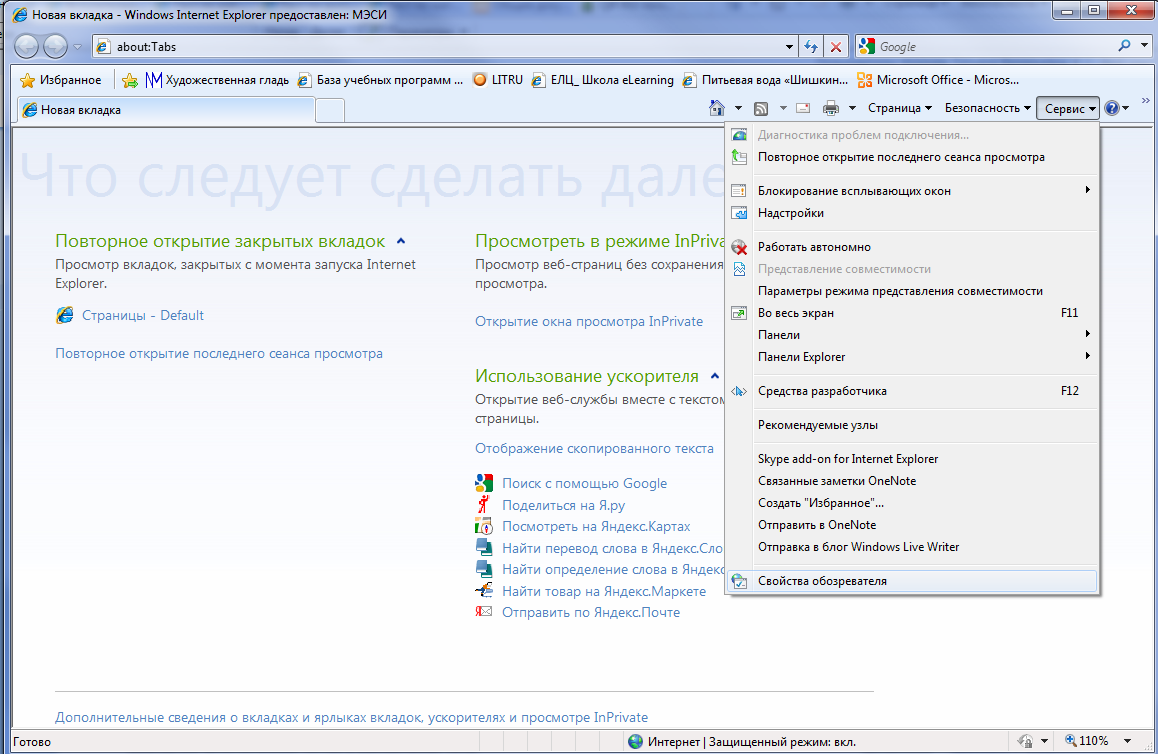
После очистки временных файлов перезапустите браузер, чтобы изменения вступили в силу и ускорили его работу.
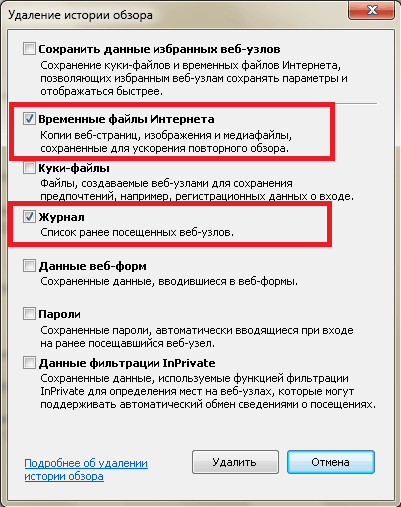
В случае проблем с браузером после очистки временных файлов, попробуйте выполнить перезагрузку компьютера для полной очистки кэша и временных данных.
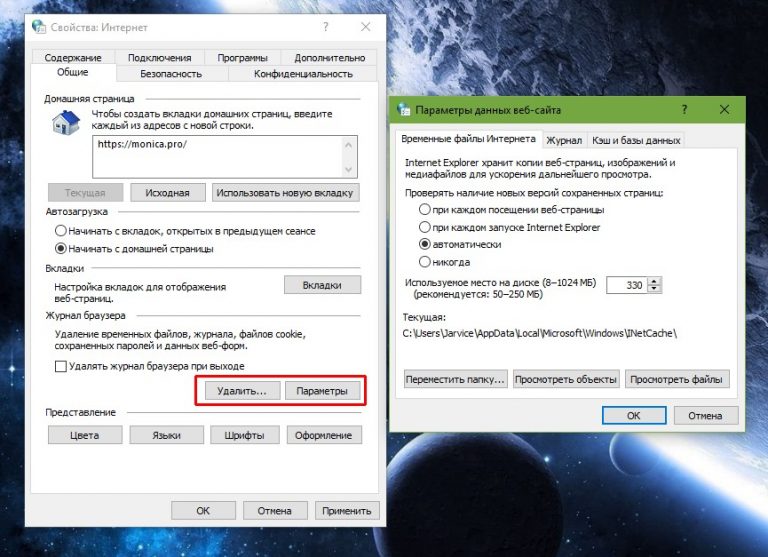
Не забывайте регулярно обновлять браузер и операционную систему, чтобы получить последние исправления безопасности и улучшения производительности.
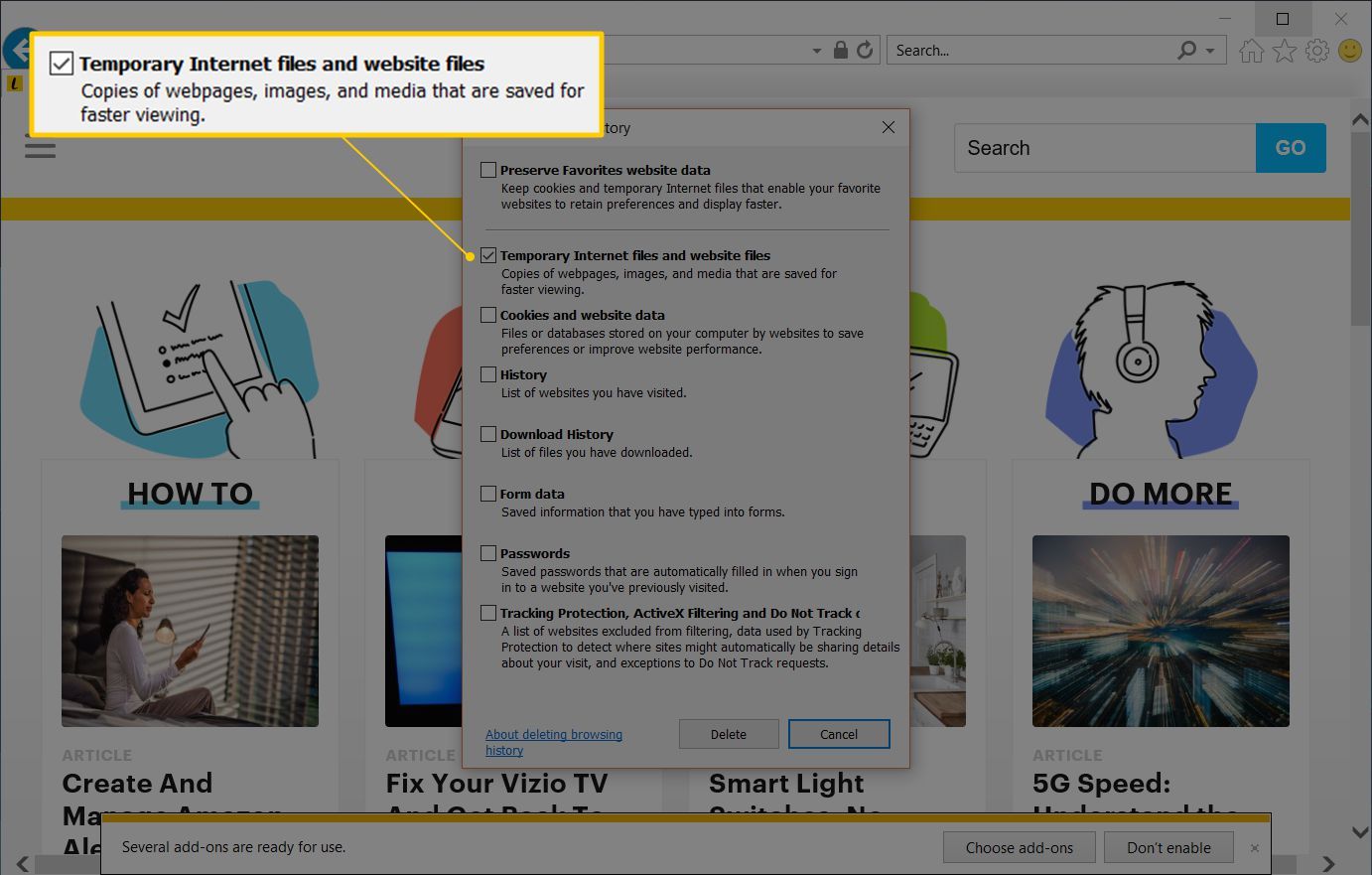

При необходимости сохраните важные данные и закройте все открытые вкладки браузера перед очисткой временных файлов, чтобы избежать потери информации.